X
Cet article a été rédigé avec la collaboration de nos éditeurs(trices) et chercheurs(euses) qualifiés(es) pour garantir l'exactitude et l'exhaustivité du contenu.
L'équipe de gestion du contenu de wikiHow examine soigneusement le travail de l'équipe éditoriale afin de s'assurer que chaque article est en conformité avec nos standards de haute qualité.
Cet article a été consulté 167 966 fois.
En fonction de vos besoins, il vous est possible de modifier la couleur de fond d’un projet Adobe Illustrator.
Étapes
-
1Ouvrez un fichier Adobe Illustrator. Pour ce faire, doublecliquez sur l’icône jaune contenant les lettres Ai, puis cliquez sur Fichier dans la barre de menu, située en haut de la fenêtre, et enfin sélectionnez Ouvrir… Sélectionnez le fichier dont vous souhaitez modifier la couleur de fond et cliquez sur Ouvrir.
-
2Cliquez sur Fichier. Le bouton se trouve dans la barre de menu, en haut de la fenêtre.
-
3Sélectionnez Format de document…. L’option se trouve vers le bas du menu.
-
4Cochez la case Simuler le papier de couleur. Elle se trouve dans la section Transparence de la boite de dialogue.
-
5Modifiez la première couleur. Cliquez sur la boite supérieure d’échantillonnage de couleur. Vous la trouverez dans la partie droite de la section Transparence, juste à côté de l’image du damier.
-
6Sélectionnez une couleur. Choisissez une couleur de fond en cliquant dans le sélecteur de couleur puis en ajustant la luminosité avec le curseur de droite.
- Lorsque vous aurez terminé, la couleur finale apparaitra dans une fenêtre d’aperçu en bas à droite de la boite de dialogue.
-
7Enregistrez la couleur. Cliquez sur le bouton Ajouter aux couleurs personnalisées. Elle sera ainsi ajoutée dans une des cases destinées aux couleurs personnalisées.
-
8Fermez la boite de dialogue. Si vous êtes sur Windows, cliquez sur X, si vous êtes sur Mac, cliquez sur le bouton rouge qui se trouve dans le coin de la boite de dialogue.
-
9Modifiez la seconde couleur. Cliquez sur la boite inférieure d’échantillonnage de couleur. Vous la trouverez dans la partie droite de la section Transparence, juste à côté de l’image du damier.
-
10Cliquez sur la dernière couleur personnalisée. Elle se trouve dans les cases situées en bas à gauche de la boite de dialogue. L’aperçu de couleur en bas à droite deviendra de la même couleur que la case que vous venez de sélectionner.
-
11Fermez la boite de dialogue. Si vous êtes sur Windows, cliquez sur X, si vous êtes sur Mac, cliquez sur le bouton rouge qui se trouve dans le coin de la boite de dialogue. Les boites d’échantillonnage et l’image représentant le damier devraient être de la même couleur.
-
12Cliquez sur OK. Cela fermera la fenêtre de Format de document.
-
13Cliquez sur Affichage. Le bouton se trouve dans la barre de menu en haut de la fenêtre.
-
14Cliquez sur Afficher le damier de transparence. L’option se trouve en bas du menu déroulant. L’arrière-plan sera alors de la couleur que vous avez sélectionnée.
- Tous les objets avec un remplissage ou une couleur de trait (dont le blanc) différent de l’arrière-plan seront alors visibles.
Publicité
À propos de ce wikiHow
Publicité

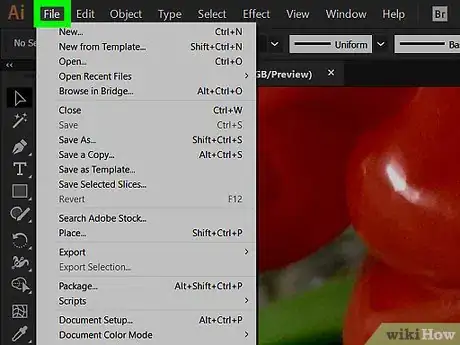
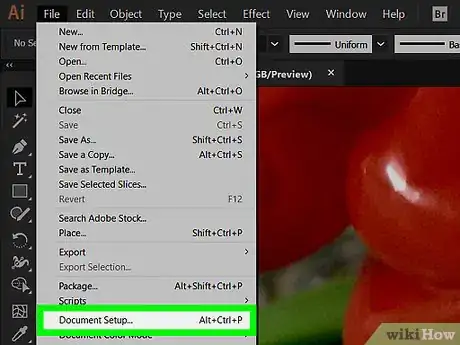
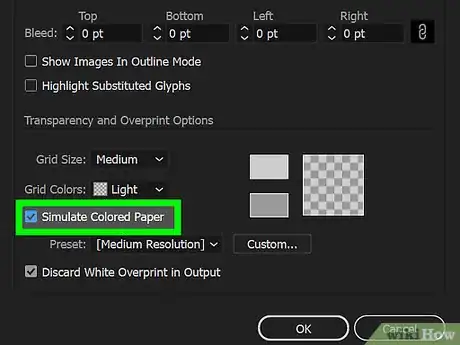
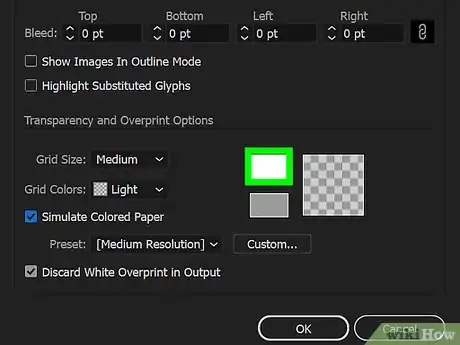
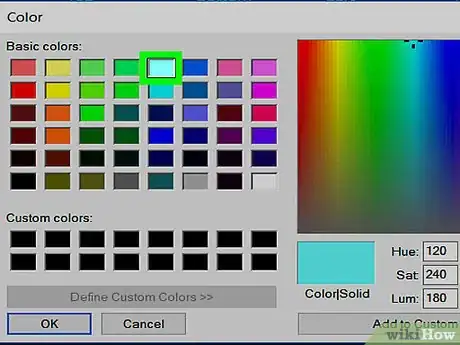
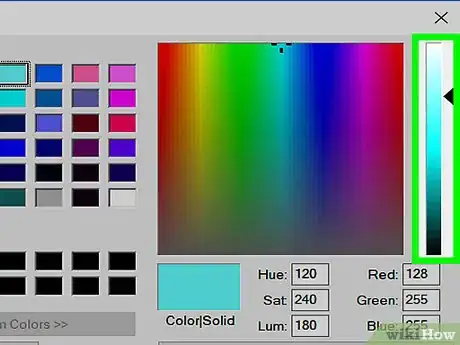
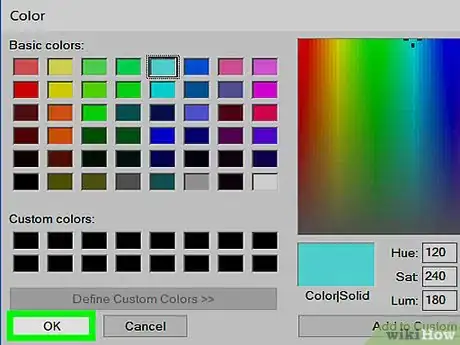
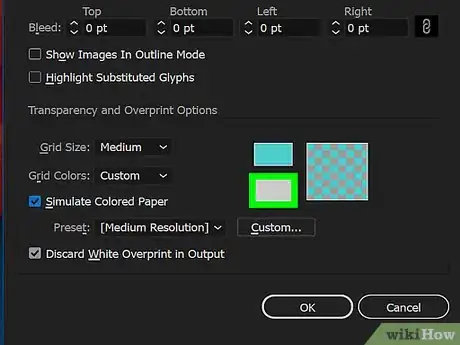
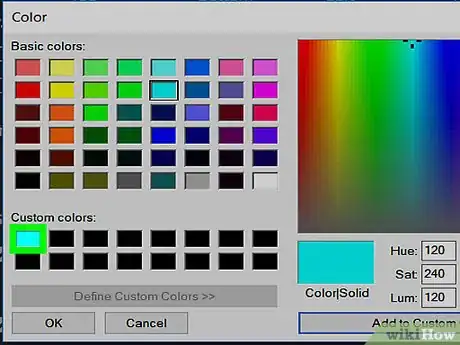
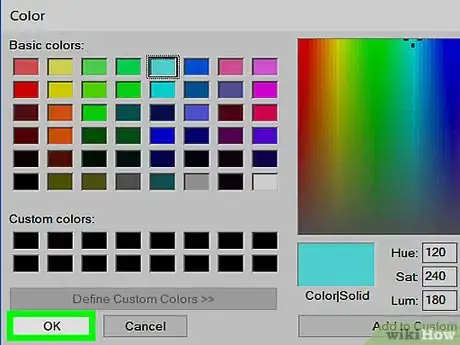
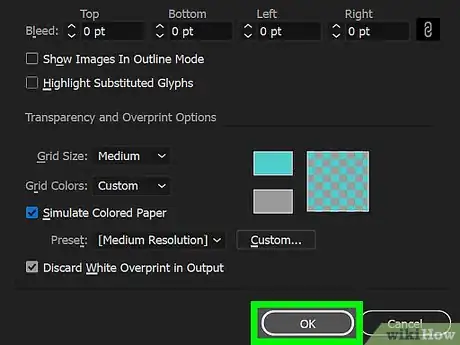
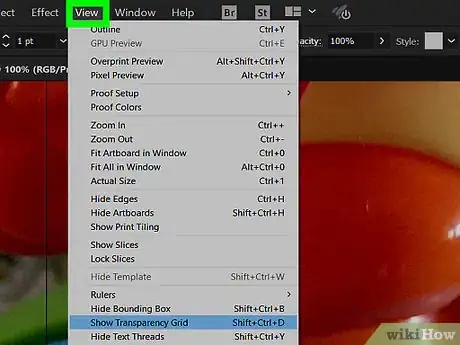
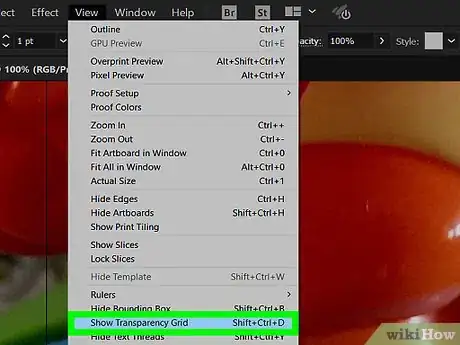












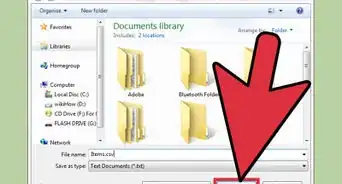



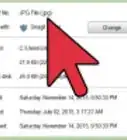

L'équipe de gestion du contenu de wikiHow examine soigneusement le travail de l'équipe éditoriale afin de s'assurer que chaque article est en conformité avec nos standards de haute qualité. Cet article a été consulté 167 966 fois.